TeamViewer là một trong những phần mềm điều khiển từ xa phổ biến nhất hiện nay.
Chỉ cần cài đặt là bạn có thể kết nối từ xa đến máy tính khác mà không cần đăng ký tài khoản, rất tiện lợi.
Tuy nhiên, theo mặc định thì mỗi lần mở TeamViewer, mật khẩu truy cập sẽ tự động thay đổi.
Điều này gây bất tiện nếu bạn thường xuyên cần truy cập máy tính gia đình, người thân, hoặc máy văn phòng.
Giải pháp chính là sử dụng chức năng đặt mật khẩu cố định trong TeamViewer.
Dưới đây là hướng dẫn chi tiết cách đặt mật khẩu cố định trong TeamViewer để truy cập nhanh chóng, không cần hỏi lại mỗi lần.
Bài viết cũng kèm theo link tải phiên bản TeamViewer mới nhất và một số lưu ý khi không thấy tùy chọn cài đặt.
Tải TeamViewer phiên bản mới nhất
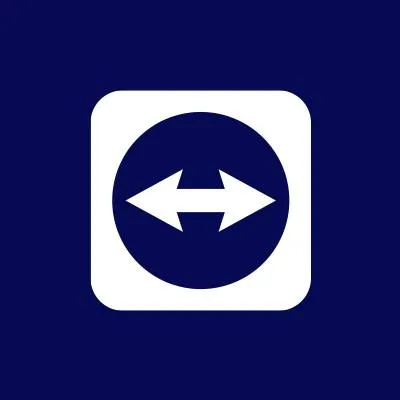
File cài đặt TeamViewer (v15.65.6)
Đây là bản cài đặt đầy đủ, hỗ trợ đặt mật khẩu cố định để kết nối lặp lại nhanh chóng.
Miễn phí cho người dùng cá nhân.
Trong quá trình cài đặt, hãy đánh dấu chọn vào cả “I accept the EULA” và “I accept the DPA” để tiếp tục.
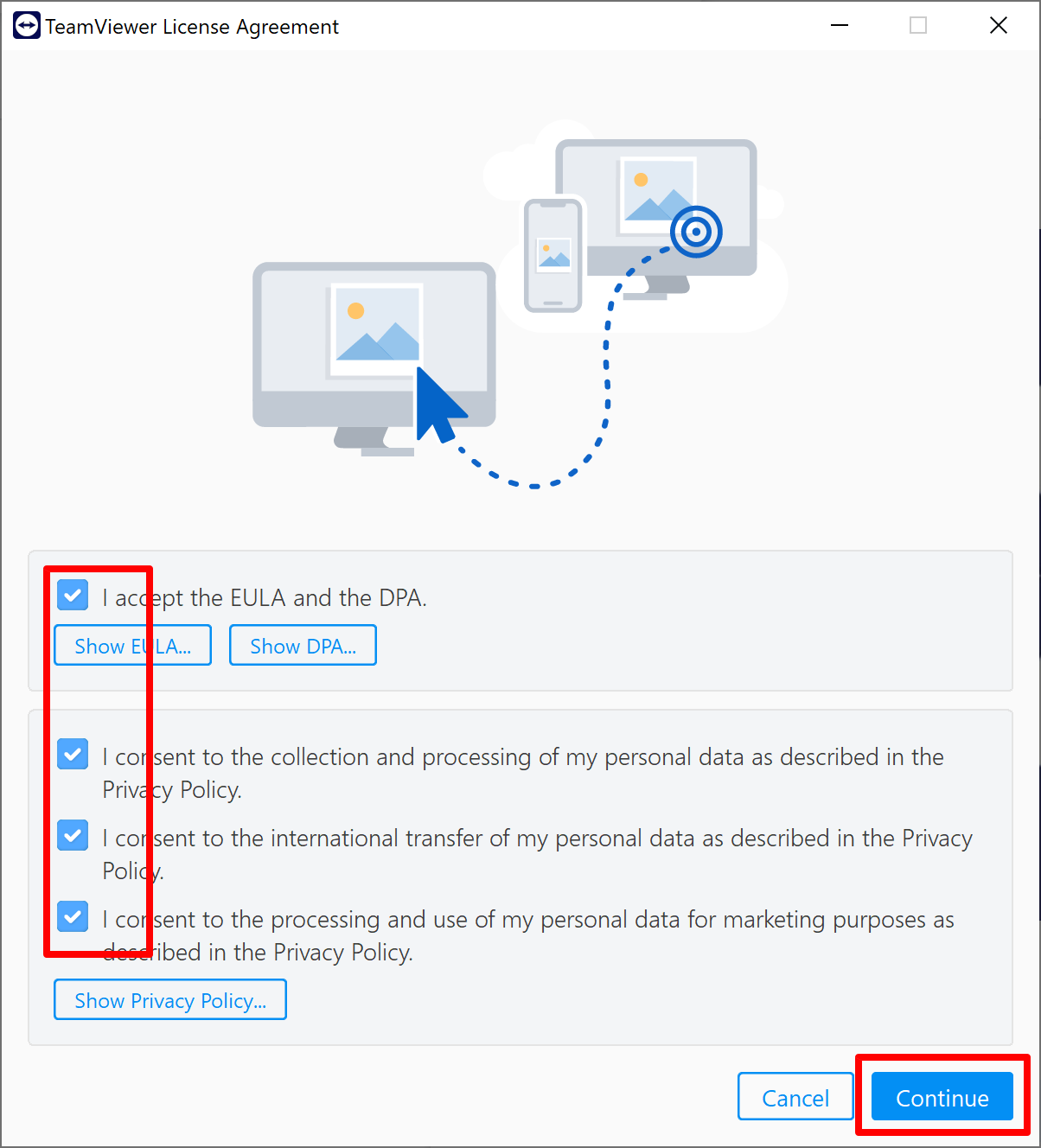
Cách đặt mật khẩu cố định trong TeamViewer
Sau khi cài xong và mở TeamViewer, hãy nhấn vào biểu tượng bánh răng (⚙️) ở góc trên bên phải để vào phần cài đặt.
Trong cửa sổ “Cài đặt TeamViewer”, chọn mục Nâng cao (Nâng cao / Advanced) ở menu bên trái.
Kéo xuống dưới và tìm mục Mật khẩu cá nhân (Personal password).
Tại đây bạn nhập mật khẩu muốn sử dụng cố định.
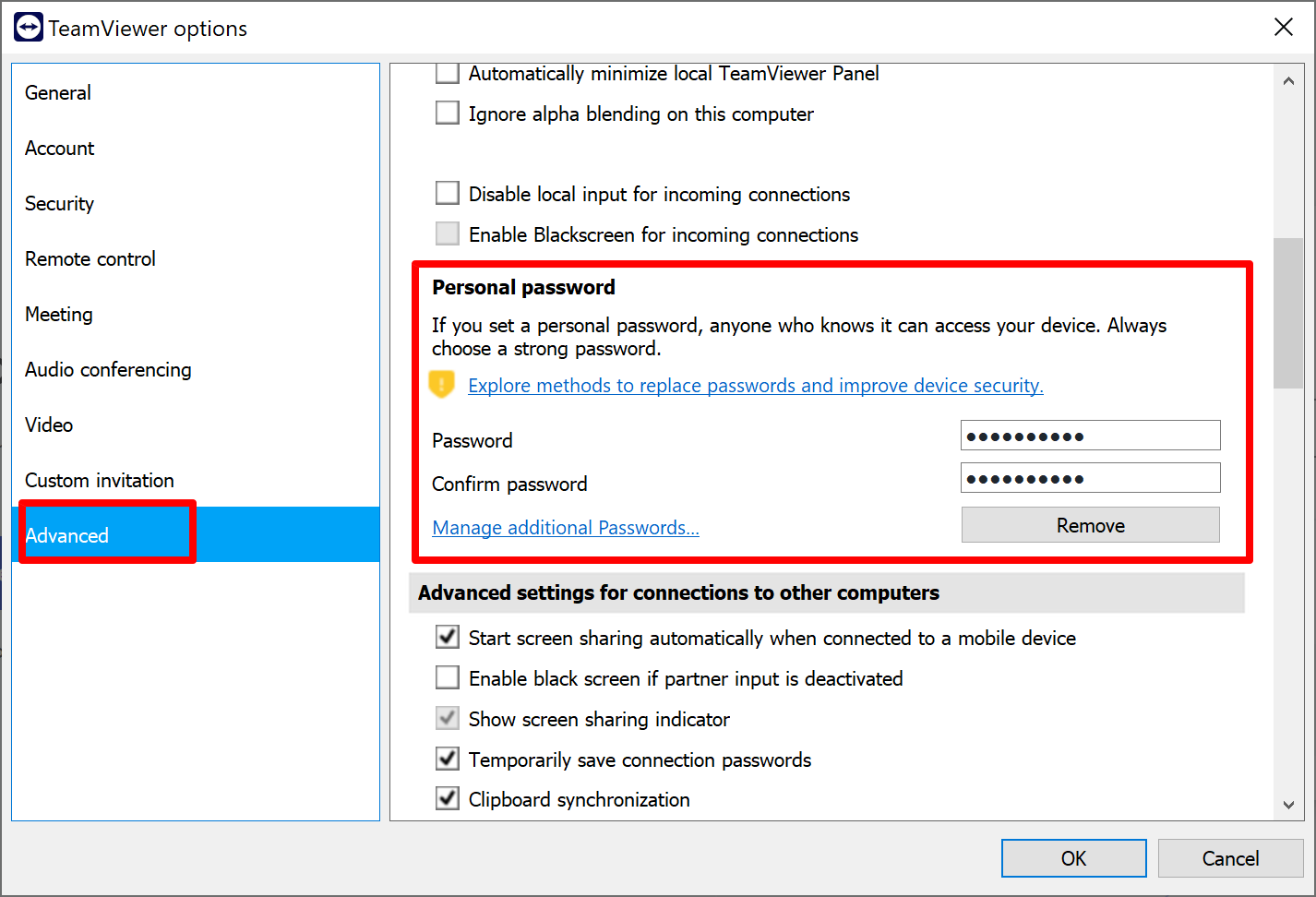
Sau khi đặt mật khẩu và quay lại màn hình chính của TeamViewer, chỉ còn hiển thị ID, còn phần mật khẩu sẽ bị ẩn đi.
Điều đó có nghĩa là bạn đã thiết lập thành công.
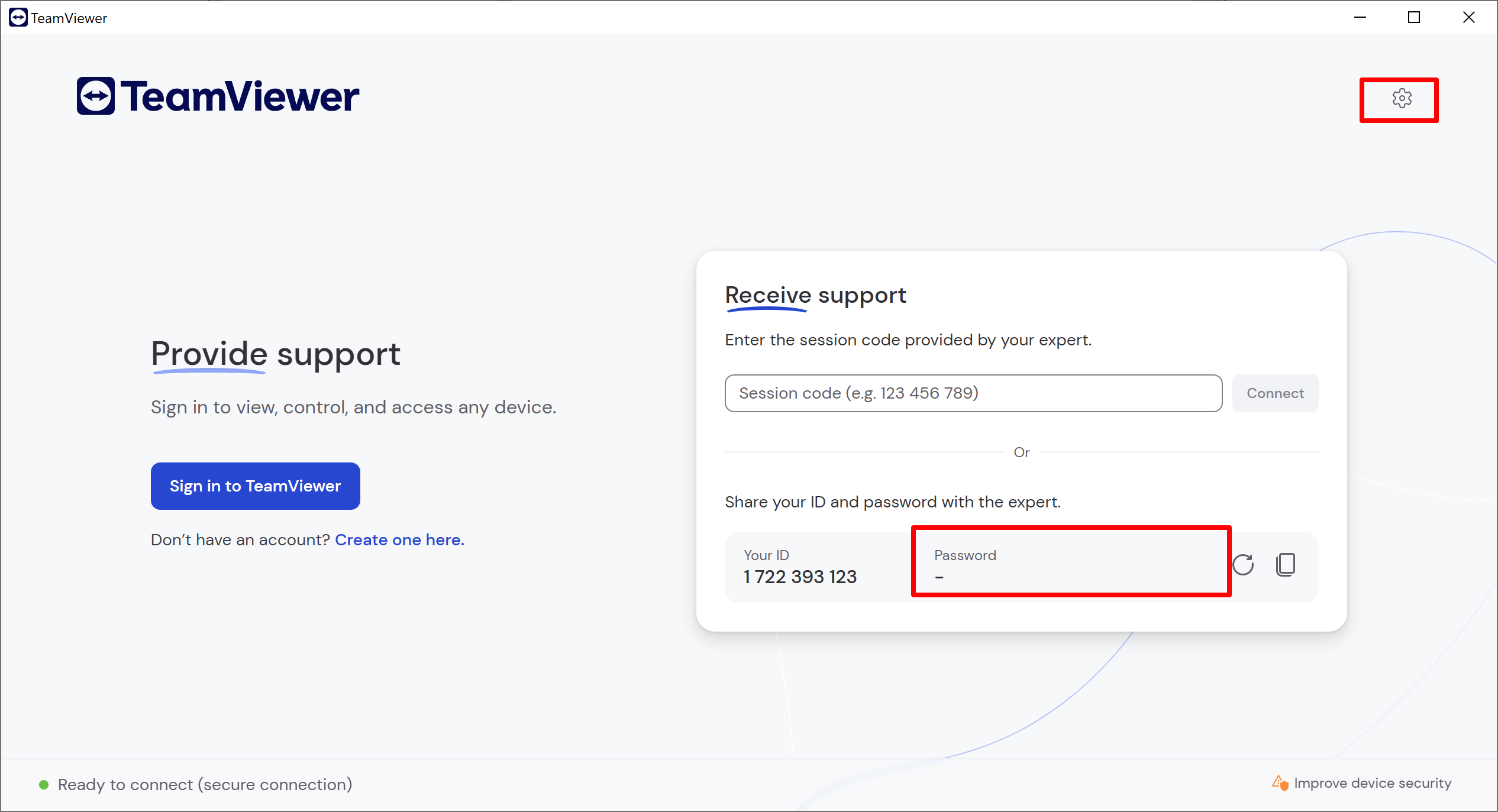
Câu hỏi thường gặp (Q&A)
Q. Mỗi lần mở TeamViewer, mật khẩu lại thay đổi?
→ Nguyên nhân là bạn chưa đặt mật khẩu cố định.
Q. Tôi không thấy chỗ để đặt mật khẩu cố định?
→ Hãy thử chạy TeamViewer với quyền quản trị viên. Nhấp chuột phải vào biểu tượng TeamViewer → Chọn “Chạy với tư cách quản trị viên”.
Q. Đặt mật khẩu cố định có an toàn không?
→ Có, nếu bạn sử dụng mật khẩu mạnh. Nhưng hãy cẩn thận chia sẻ mật khẩu này với người đáng tin cậy.
Chức năng mật khẩu cố định trong TeamViewer đặc biệt hữu ích khi bạn cần truy cập máy từ xa thường xuyên như:
- Quản lý server từ xa
- Bảo trì PC chính từ xa
- Thiết lập 2 máy (dual PC) để làm việc hoặc chơi game
Chỉ cần thiết lập một lần là bạn có thể truy cập mà không cần nhập lại mật khẩu mỗi lần, giúp tiết kiệm thời gian và tăng hiệu suất làm việc.